
कोई भी आधुनिक मदरबोर्ड एक एकीकृत ध्वनि कार्ड से लैस है। इस डिवाइस के साथ रिकॉर्डिंग और ध्वनि बजाने की गुणवत्ता सही से दूर है। इसलिए, कई पीसी मालिक यूएसबी पोर्ट में अच्छी विशेषताओं के साथ एक पीसीआई स्लॉट या एक अलग आंतरिक या बाहरी ध्वनि शुल्क में सेट करके उपकरण का अपग्रेड करते हैं।
बायोस में एकीकृत ऑडियो कार्ड बंद करें
ऐसे हार्डवेयर अपडेट के बाद, कभी-कभी पुराने अंतर्निर्मित और नए स्थापित डिवाइस के बीच एक संघर्ष होता है। विंडोज डिवाइस मैनेजर में सही ढंग से एकीकृत ऑडियो कार्ड बंद करें हमेशा संभव नहीं होता है। इसलिए, इसे BIOS में करना आवश्यक हो जाता है।विधि 1: पुरस्कार बायोस
यदि आपके कंप्यूटर पर फीनिक्स-पुरस्कार फर्मवेयर स्थापित है, तो अंग्रेजी भाषा के ज्ञान को थोड़ा ताज़ा करें और कार्य करना शुरू करें।
- हम पीसी का रिबूट करते हैं और कीबोर्ड पर BIOS कॉल कुंजी दबाते हैं। पुरस्कार के संस्करण में, यह अक्सर अक्सर डेल होता है, एफ 2 से एफ 10 तक विकल्प और अन्य संभव हैं। मॉनिटर स्क्रीन के नीचे एक संकेत दिखाई देता है। आप मदरबोर्ड के विवरण या निर्माता की वेबसाइट पर आवश्यक जानकारी देख सकते हैं।
- "एकीकृत परिधीय" स्ट्रिंग पर जाने के लिए तीर कुंजियों को फेंकता है और अनुभाग में प्रवेश करने के लिए ENTER दबाएं।
- अगली विंडो में हमें "ऑनबोर्ड ऑडियो फ़ंक्शन" स्ट्रिंग मिलती है। इस पैरामीटर के विपरीत "अक्षम" मान स्थापित करें, यह है, "बंद"।
- हम एफ 10 दबाकर या "सहेजें और बाहर निकलें सेटअप" का चयन करके सेटिंग्स को सहेजते हैं और BIOS से बाहर निकलते हैं।
- मिशन पूरा हुआ। अंतर्निहित साउंड कार्ड अक्षम है।
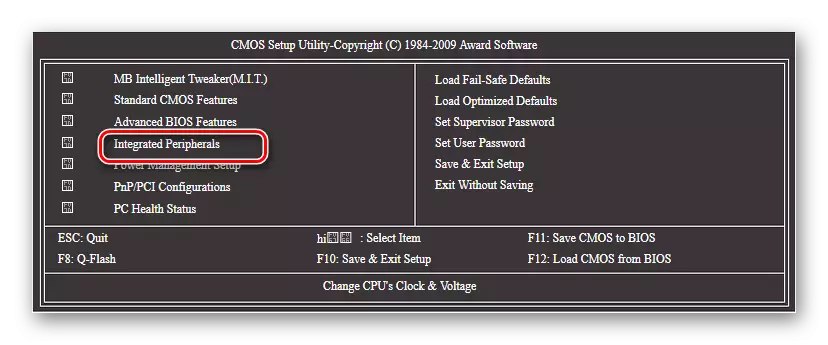
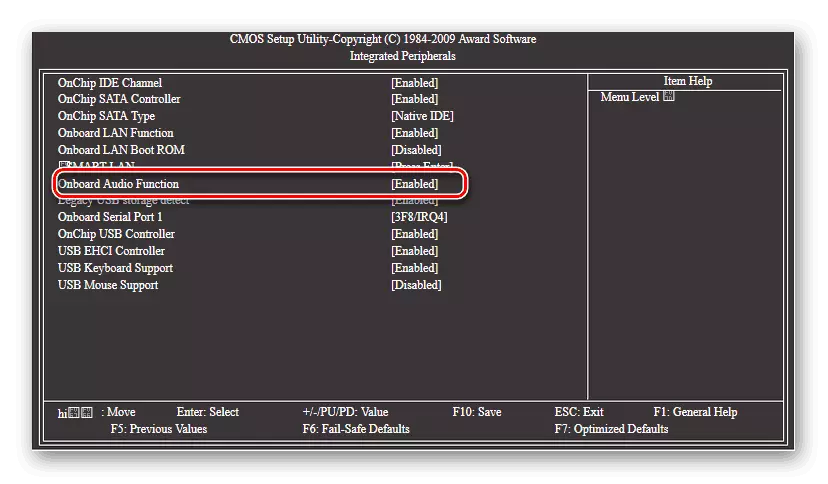
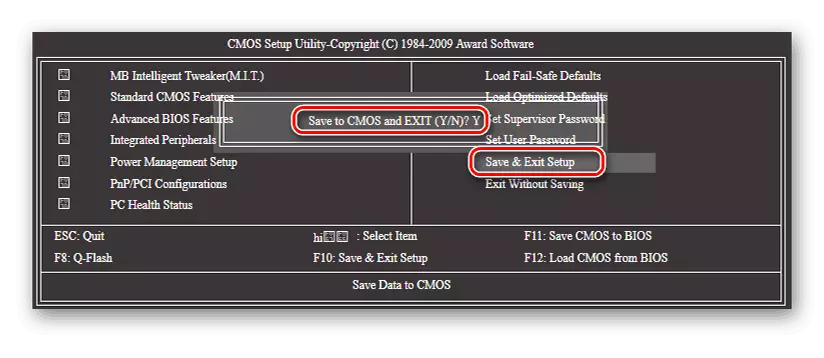
विधि 2: अमी बायोस
अमेरिकी मेगाटर्स इनकॉर्पोरेटेड से BIOS संस्करण भी हैं। सिद्धांत रूप में, एएमआई की उपस्थिति पुरस्कार से बहुत अलग नहीं है। लेकिन बस मामले में, इस विकल्प पर विचार करें।
- हम BIOS में प्रवेश करते हैं। एएमआई अक्सर एफ 2 या एफ 10 कुंजी के रूप में कार्य करता है। अन्य विकल्प संभव हैं।
- BIOS शीर्ष मेनू में, उन्नत टैब पर जाएं।
- यहां आपको "ऑनबोर्ड डिवाइस कॉन्फ़िगरेशन" पैरामीटर ढूंढना होगा और एंटर दबाकर इसे दर्ज करना होगा।
- एकीकृत डिवाइस पृष्ठ पर हमें "ऑनबोर्ड ऑडियो नियंत्रक" या "ऑनबोर्ड एसी 9 7 ऑडियो" स्ट्रिंग मिलती है। हम "अक्षम" पर ऑडियो नियंत्रक की स्थिति को बदलते हैं।
- अब हम "बाहर निकलें" टैब पर जाते हैं और "परिवर्तनों को बाहर निकलें और सहेजें" का चयन करें, यानी, बायोस से किए गए परिवर्तनों के संरक्षण के साथ आउटपुट। आप F10 कुंजी का उपयोग कर सकते हैं।
- एकीकृत ऑडियो कार्ड सुरक्षित रूप से अक्षम है।
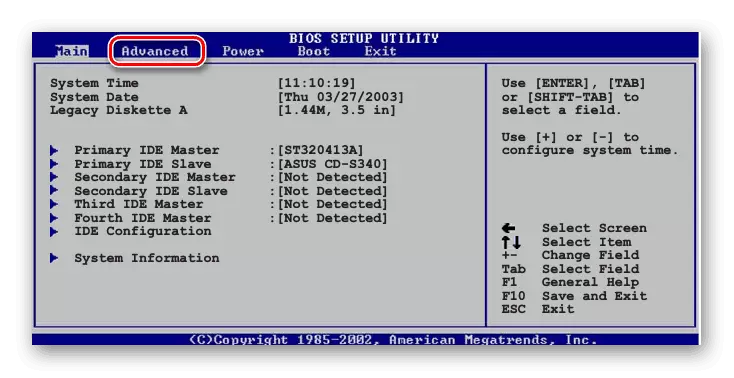
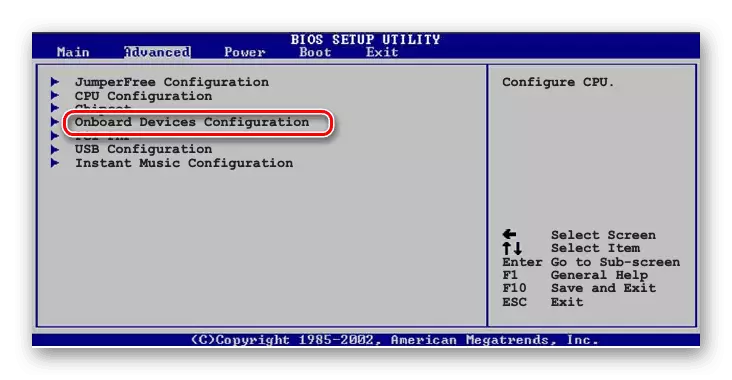
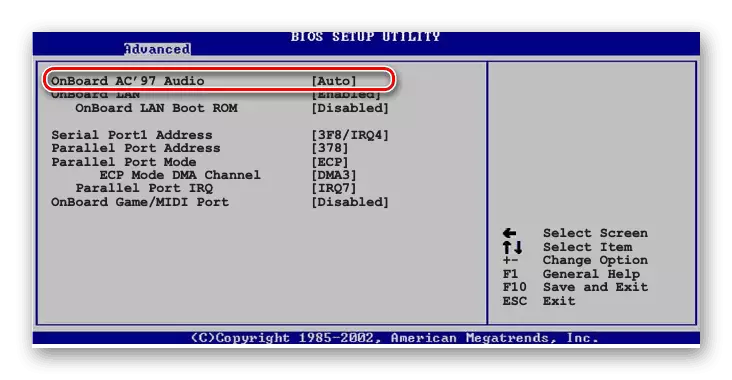
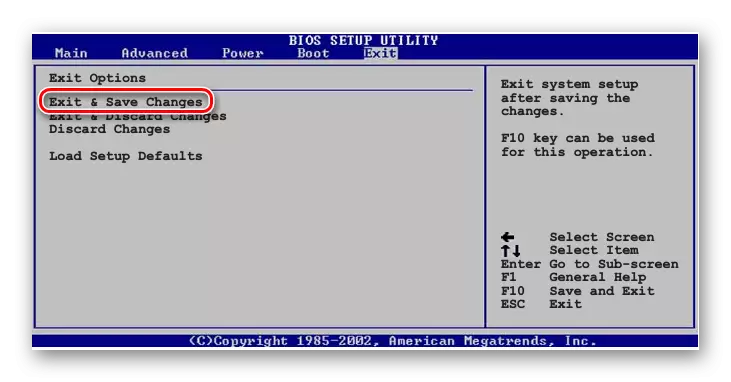
विधि 3: यूईएफआई बायोस
अधिकांश आधुनिक पीसी पर BIOS - UEFI का एक उन्नत संस्करण है। इसमें एक सुविधाजनक इंटरफ़ेस, माउस समर्थन है, कभी-कभी रूसी भी होता है। आइए देखें कि एकीकृत ऑडियो कार्ड को यहां कैसे बंद करें।
- हम सेवा कुंजी का उपयोग कर BIOS दर्ज करते हैं। अक्सर हटाते हैं या F8। हम उपयोगिता के मुख्य पृष्ठ पर जाते हैं और उन्नत मोड चुनते हैं।
- "ओके" बटन के साथ विस्तारित सेटिंग्स में संक्रमण की पुष्टि करें।
- अगले पृष्ठ पर, हम उन्नत टैब पर जाते हैं और ऑनबोर्ड डिवाइस कॉन्फ़िगरेशन अनुभाग का चयन करते हैं।
- अब हम "एचडी अज़ेलिया विन्यास" पैरामीटर में रुचि रखते हैं। इसे बस "एचडी ऑडियो कॉन्फ़िगरेशन" कहा जा सकता है।
- ऑडियो उपकरणों की सेटिंग्स में, हम "अक्षम" पर "एचडी ऑडियो डिवाइस" स्थिति बदलते हैं।
- अंतर्निहित साउंड कार्ड अक्षम है। यह सेटिंग्स को सहेजने और UEFI BIOS से बाहर निकलने के लिए बनी हुई है। ऐसा करने के लिए, "बाहर निकलें" दबाएं, "परिवर्तन सहेजें और रीसेट" चुनें।
- खिड़की जो खुलता है, सफलतापूर्वक अपने कार्यों को पूरा करें। कंप्यूटर रीबूट करता है।
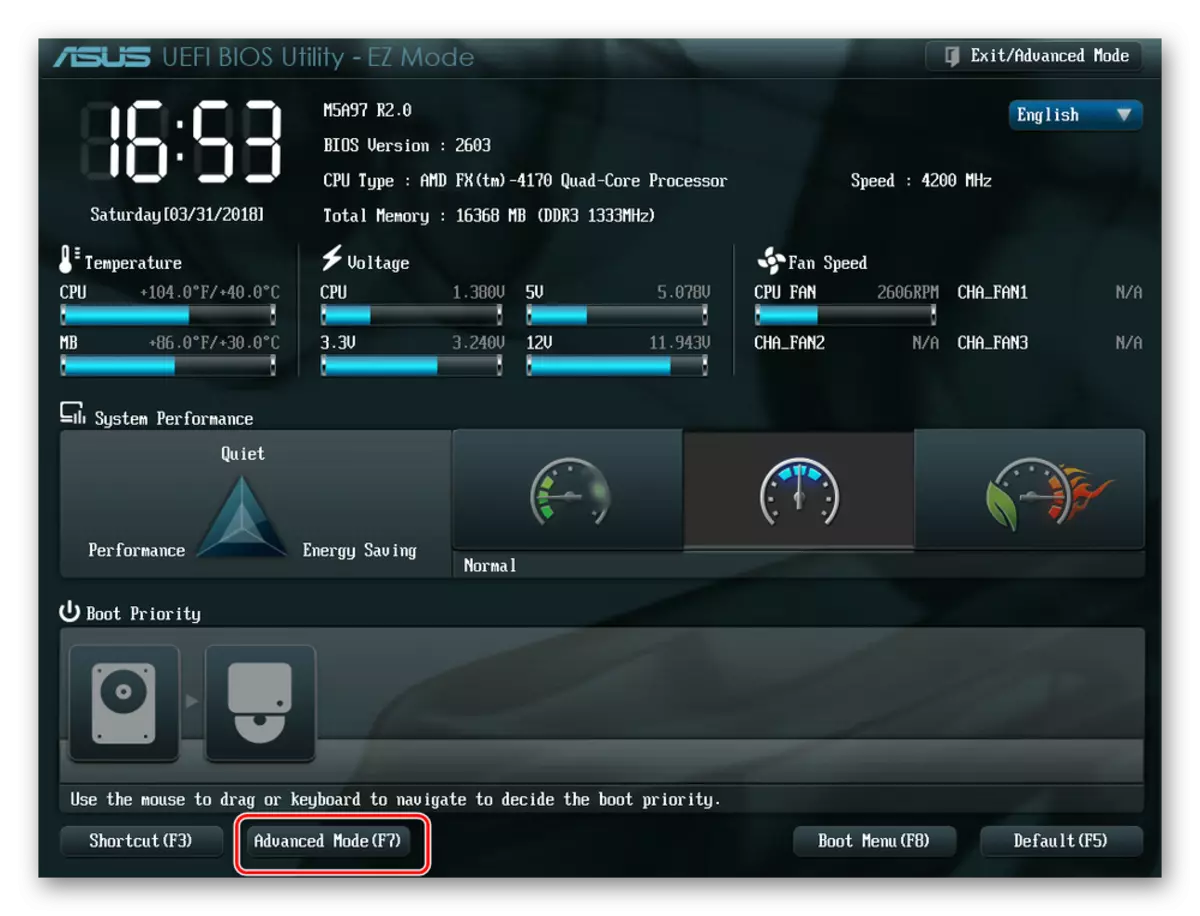
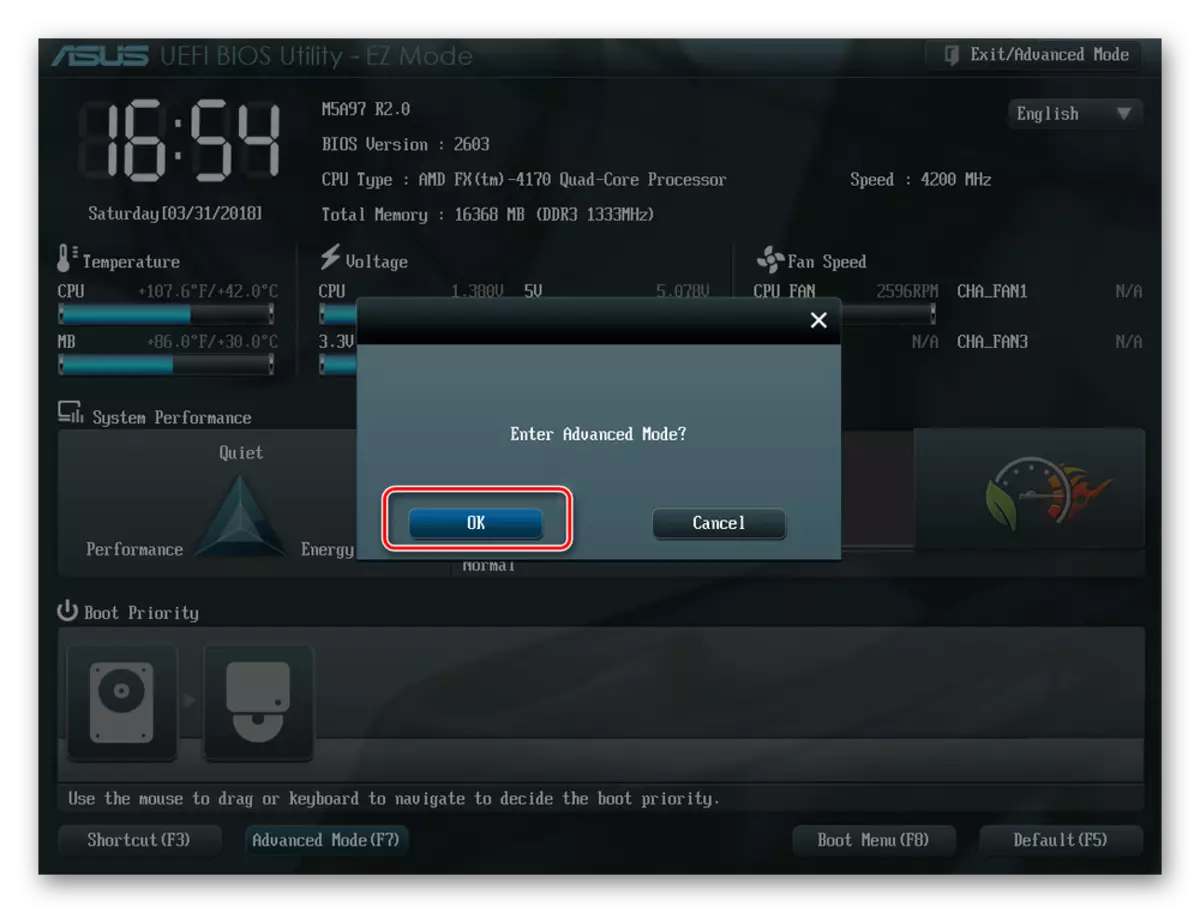

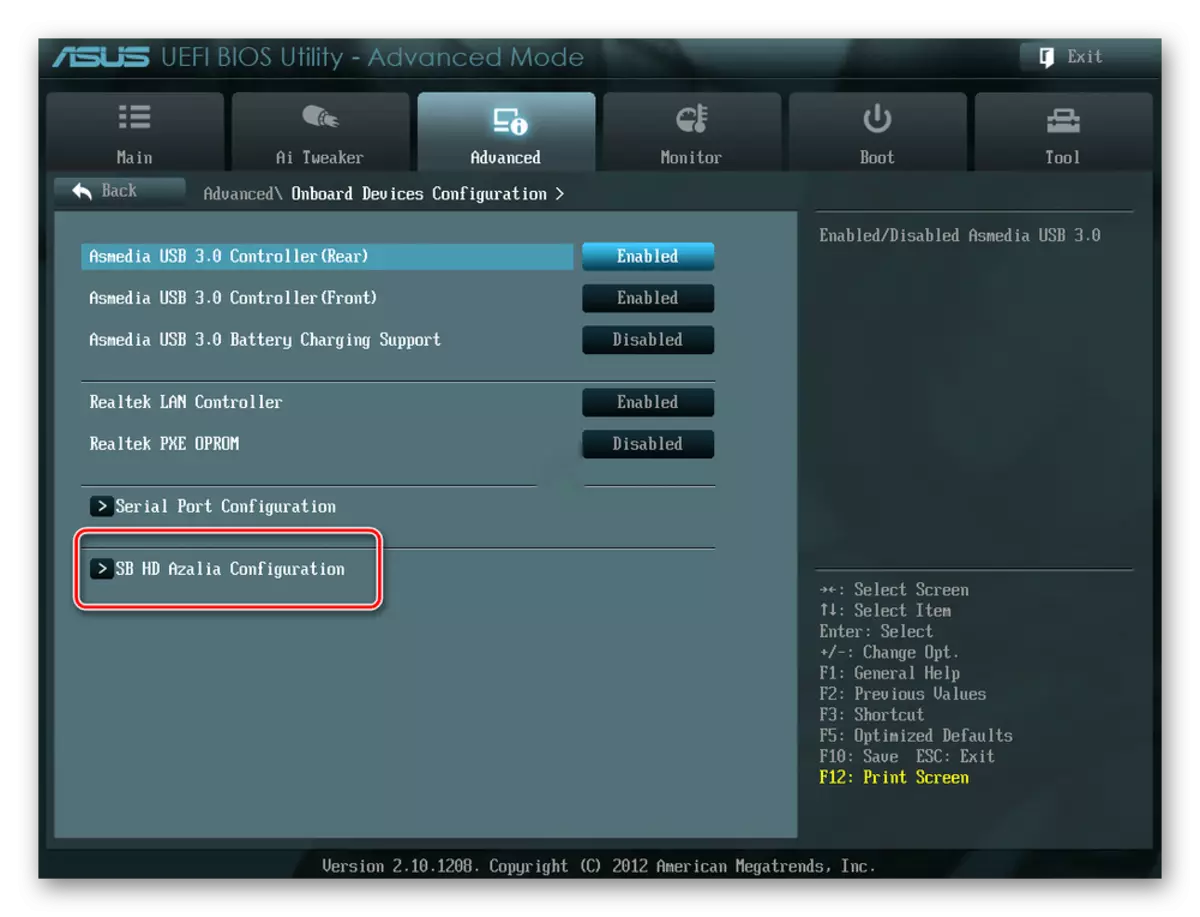
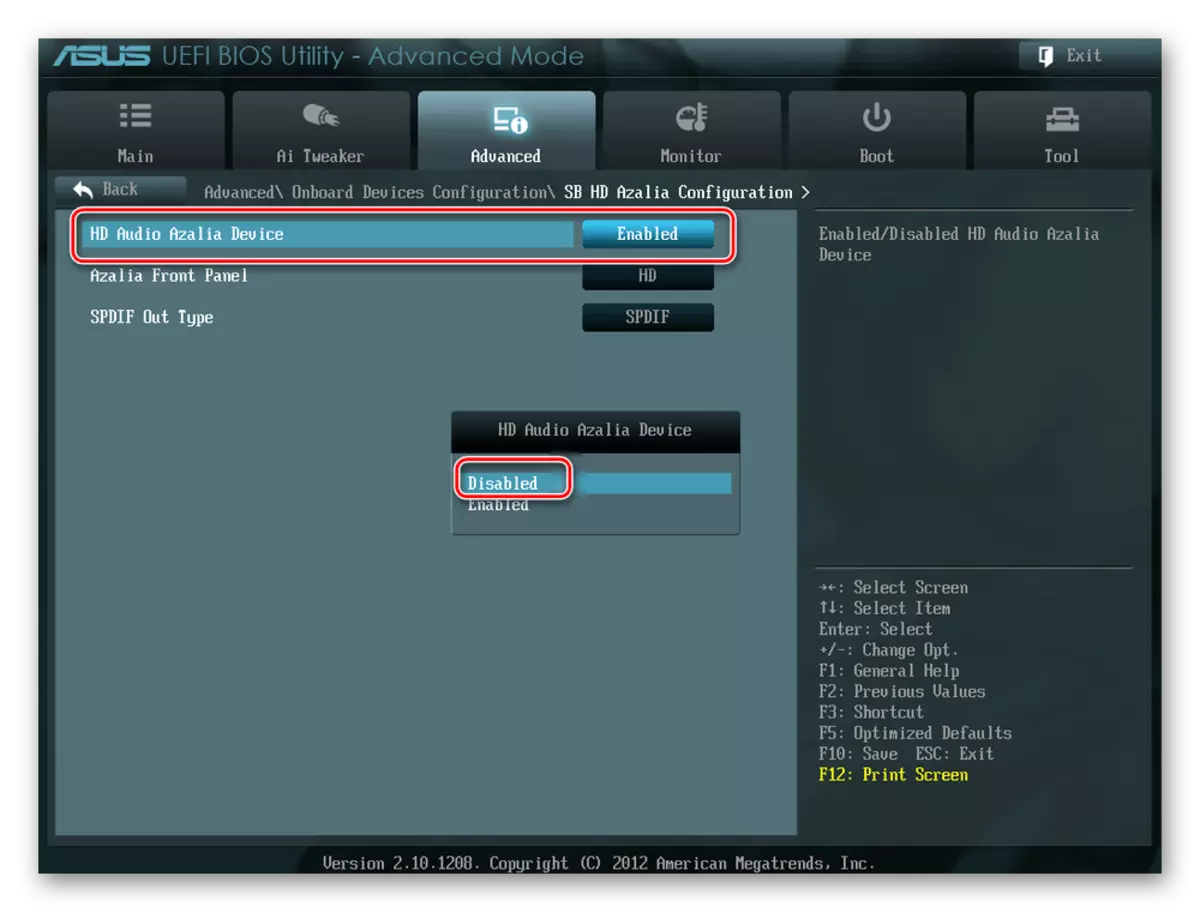
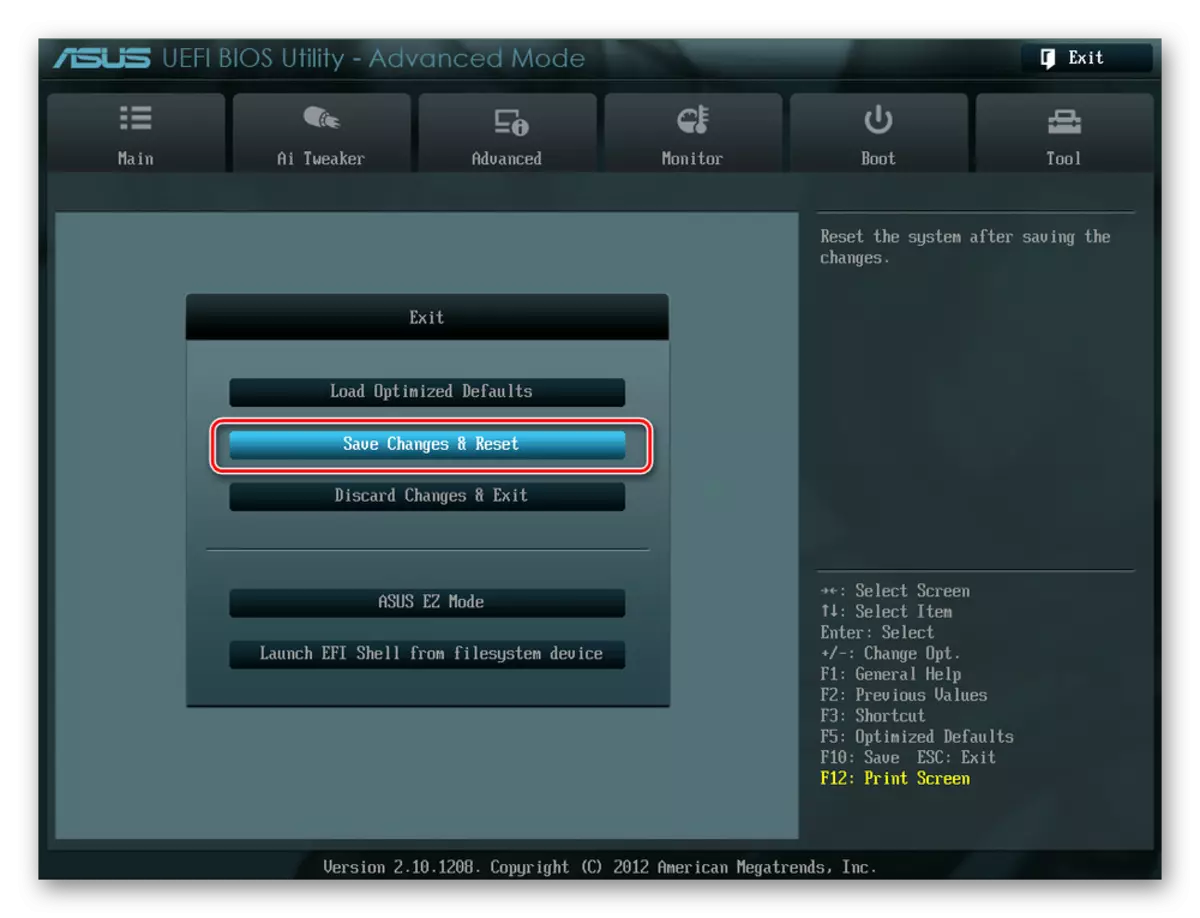
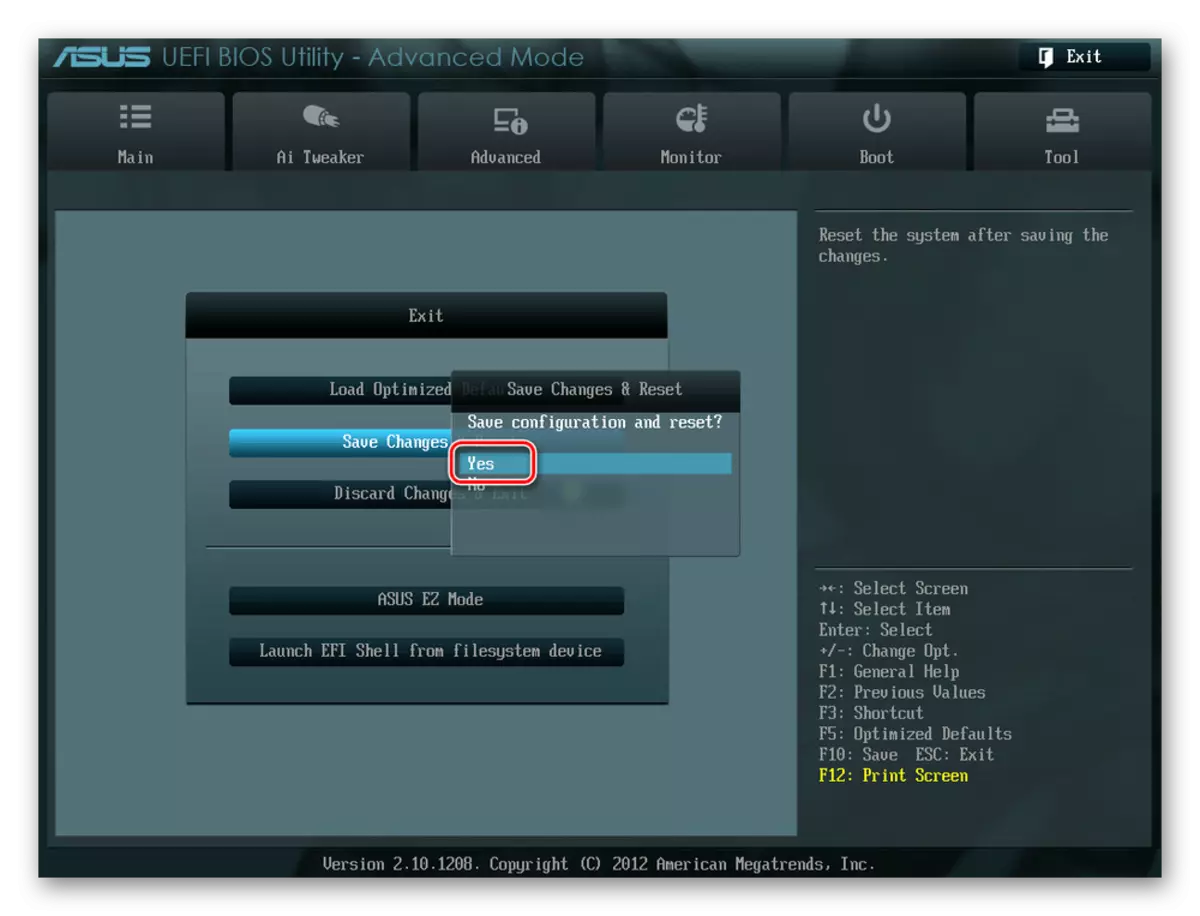
जैसा कि हम देख सकते हैं, बायोस में एकीकृत ऑडियो डिवाइस को बंद करना मुश्किल नहीं है। लेकिन मैं यह ध्यान रखना चाहूंगा कि विभिन्न निर्माताओं के विभिन्न संस्करणों में, पैरामीटर के नाम सामान्य अर्थ के संरक्षण के साथ थोड़ा भिन्न हो सकते हैं। एक तार्किक दृष्टिकोण के साथ, "सिलएन" फर्मवेयर की यह सुविधा एक प्रतिस्थापित समस्या के समाधान को जटिल नहीं करेगी। बस थोड़ा सावधान रहें।
यह भी देखें: बायोस में ध्वनि चालू करें
